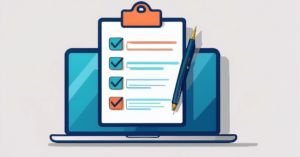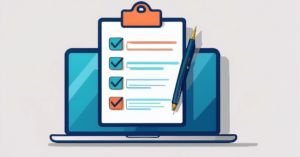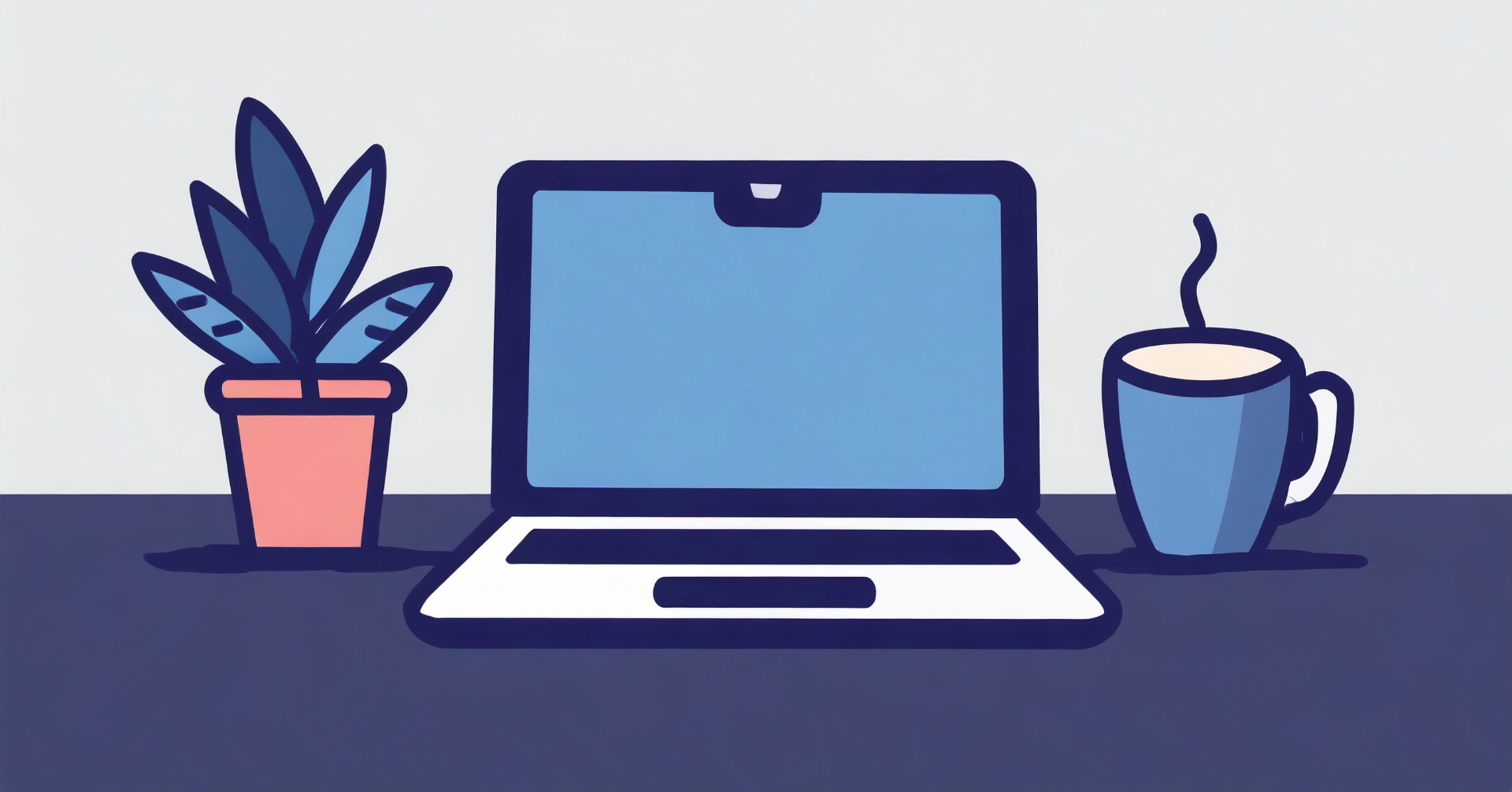新社会人になって、仕事はどうですか?
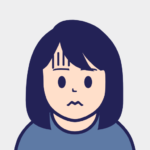
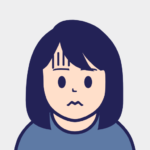
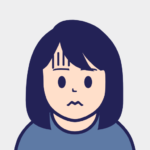
やることがいっぱいで時間が足りません…。
新しい環境に慣れるのって大変ですよね。
でも安心してください。
今回は、明日からすぐに試せる、仕事の効率化テクニックを5つ紹介します。
これを知っておけば、仕事のスピードが上がるだけでなく、余裕が生まれてもっと充実した毎日が送れるはず。
気軽に読んでみてくださいね。
タスク管理ツールを活用する


まず最初におすすめしたいのが、「タスク管理ツール」の活用です。
社会人になると、やらなきゃいけないことがどんどん増えていきますよね。
「あれやったっけ?」
「これ何時までだっけ?」
と、頭の中がパンクしそうになることもあると思います。
そこで役立つのがタスク管理ツールです。
タスク管理ツールって何?
タスク管理ツールは、やるべきことをリスト化して整理し、スケジュールを管理するためのツールです。
例えば、以下のようなものがあります。
- Todoist
-
シンプルで使いやすいタスク管理アプリ。
優先度や期限を設定できます。
- Trello
-
カンバン形式(カードを動かして管理)で、視覚的にタスクを管理可能。
- Microsoft To Do
-
シンプルですが、便利な機能が揃っています。
Microsoft 365との連携が強み。
タスク管理ツールってどうやって使うの?
タスク管理ツールの使い方は、次のとおりです。
まずは、今日やるべきことをすべてツールに入力しましょう。
頭の中で覚えようとするとミスや漏れが発生するので、全部外に出して整理するのがポイントです。
「重要度」と「緊急度」でタスクを分けてみましょう。
例えば、緊急だけど重要ではない仕事は後回しにするなど、効率的に進められます。
タスクが終わったら「完了」マークをつけるだけでも、達成感が得られてモチベーションがアップしますよ。
タスク管理ツールにはどんなメリットがあるの?
タスク管理ツールには、こんなメリットがあります。
- 忘れ物を防げる
-
頭の中をクリアにして、本当に大事なことに集中できます。
- 仕事を「見える化」できる
-
どれくらいの仕事量があるか把握できるので、無理なスケジュールを防げます。
- 達成感が得られる
-
完了したタスクを見ると「今日頑張ったな」と思えます。
タスク管理ツールは、無料で使えるものも多いので、まずは気軽に試してみてくださいね。
ポモドーロ・テクニックで時間管理する


次に紹介するのは、「ポモドーロ・テクニック」という時間管理法です。
やり方は超シンプル。
短時間で集中して作業し、適度に休憩を取ることで効率を上げるテクニックです。
ポモドーロ・テクニックって何?
この方法は、「25分作業して5分休憩」を1セットとし、4セットごとに長めの休憩(15~30分)を取るというルールに基づいています。
どうやってやるの?
ポモドーロ・テクニックの手順は、次のとおりです。
スマホのタイマーや専用のポモドーロアプリを使いましょう。
おすすめのアプリは「Focus Keeper」や「Toggl」です。
他のことは一切せず、1つのタスクに集中します。
SNSは閉じ、スマホの通知をオフにして、作業に没頭しましょう。
タイマーが鳴ったら、立ち上がってストレッチをしたり、飲み物を飲んでリフレッシュします。
4回繰り返したら、15~30分程度の休憩を取ります。
この間に軽い運動をするとさらに効果的。
どんなメリットがあるの?
ポモドーロ・テクニックには、次のようなメリットがあります。
- 集中力が続く
-
短時間集中するので、ダラダラすることなく作業が進みます。
- 疲労感が軽減される
-
適度な休憩を挟むことで、仕事終わりの疲れが減ります。
- 時間の感覚がつかめる
-
「25分でどれくらい進むか」がわかるようになるので、タスクの見積もりがうまくなります。
忙しいときはどうするの?
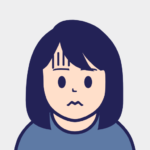
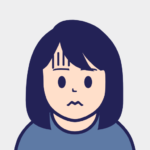
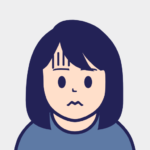
でも、25分でも時間が取れないときは、どうするんですか?
そんなときは、10分や15分など、そのときの自分に合った時間でOKですよ。
重要なのは「短時間集中」と「休憩」のリズムを作ることです。
ポモドーロ・テクニックは、慣れるとすごく効率的に作業が進むので、ぜひ試してみてください。
メール処理を効率化する
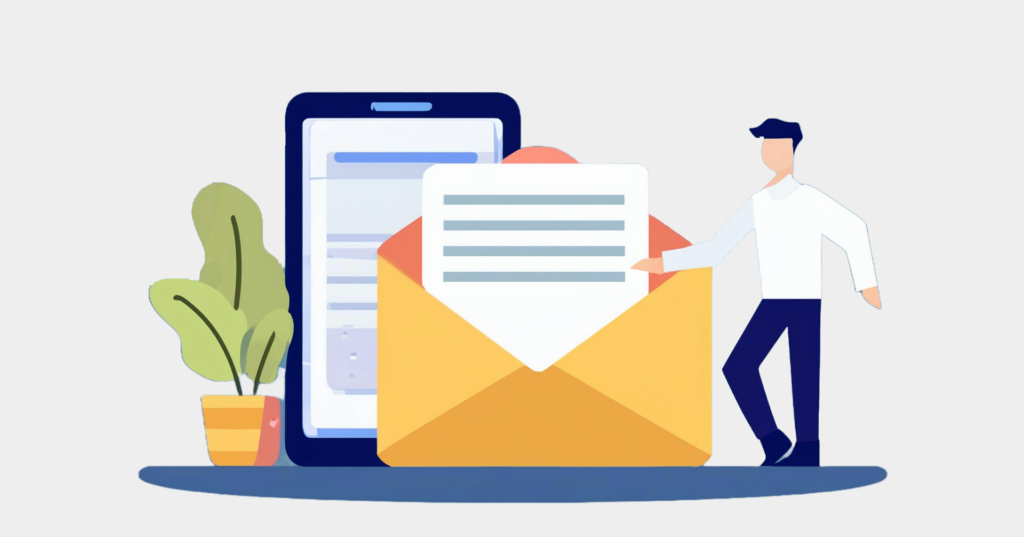
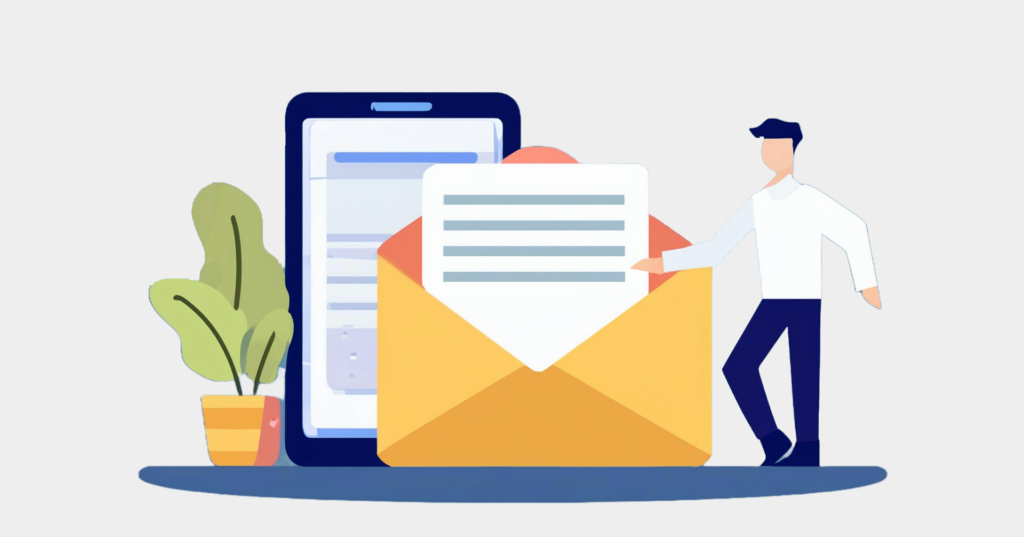
職場では、メールのやりとりが意外と時間を取りますよね。
「次々に来るメールに振り回されてしまう。」なんてことも。
でも、ちょっとした工夫でメールの処理を効率化できますよ。
ここでは、そのテクニックを紹介します。
メールは1日にまとめてチェック
メールが来るたびに確認すると、作業が中断されて集中力が削がれます。
そこで、1日のうちにメールを確認する時間を決めましょう。
例えば、以下のようなタイミングがオススメです。
- 出勤直後
- 昼休み前
- 退勤前
これだけでも、メールに振り回される時間がぐっと減ります。
「Inbox Zero」を目指す
「Inbox Zero(インボックスゼロ)」は、受信トレイを常に空っぽにする考え方です。
以下のルールを取り入れると、実現しやすくなります。
- メールを開いたらすぐに「返信」「アーカイブ」「削除」のどれかを選ぶ。
- 短時間で返事ができるメールは即返信。
- 重要なメールはフォルダに移動して、後で対応。
こうすることで、受信トレイが「やらなきゃいけないことの山」にならず、すっきりと管理できます。
テンプレートを活用する
よく使うメールの文面はテンプレート化しておくと便利です。
例えば、
- 挨拶メール
- 会議の招待状
- よくある質問への回答
テンプレートを用意しておけば、数分でメールを完成させられます。
OutlookやGmailにはテンプレート機能があるので、ぜひ活用してください。
検索機能をフル活用
「あのメール、どこにあるんだっけ?」と探し回るのは時間の無駄です。
GmailやOutlookの検索機能を使えば、キーワードや送信者、日付で簡単に目的のメールを見つけられます。
メール処理を効率化するメリット
上記の方法で、効率よくメールを処理すると、次のようなメリットがあります。
- 重要な仕事に集中できる時間が増える
- やるべきことが明確になる
- 「メール疲れ」から解放される
忙しい毎日の中で、メールをうまく整理するだけで、仕事がかなりスムーズになりますよ。
パソコンのショートカットを覚える


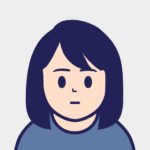
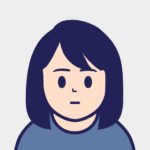
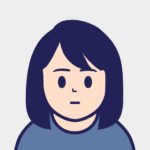
パソコンを使った作業をもっと早く終わらせたいんです。
そんなときに役立つのが「ショートカット」です。
ショートカットは、キーボード操作だけで特定の動作を素早く実行する方法です。
慣れればマウス操作より断然スピーディーに仕事が進みます。
初心者でも使える基本のショートカット
まずは、覚えておくだけで作業がラクになるショートカットをいくつか紹介します。
- コピー: Ctrl + C (Macなら Command + C)
- 貼り付け: Ctrl + V (Macなら Command + V)
- 切り取り: Ctrl + X (Macなら Command + X)
- 元に戻す: Ctrl + Z (Macなら Command + Z)
- すべて選択: Ctrl + A (Macなら Command + A)
- 保存: Ctrl + S (Macなら Command + S)
これらは、ほぼすべてのアプリケーションで使える基本中の基本なので、ぜひ覚えてください。
仕事で役立つ応用ショートカット
- 検索: Ctrl + F (Macなら Command + F)
文章やメール内の特定の単語をすぐに探せます。 - 置換: Ctrl + H
文中の単語を一括で変更可能。
- 切り替え: Alt + Tab(Macなら Command + Tab)
開いているアプリをスムーズに移動。 - 最小化: Windows + M
全ウィンドウを一気に最小化。
- 新しいタブを開く: Ctrl + T(Macなら Command + T)
- タブを閉じる: Ctrl + W(Macなら Command + W)
- 最後に閉じたタブを復元: Ctrl + Shift + T(Macなら Command + Shift + T)
ショートカットをマスターするコツは?
- 一度に全部覚えなくてOK
-
よく使う操作から少しずつ取り入れていきましょう。
- ポストイットにメモしてパソコンに貼る
-
覚えるまでは、よく使うショートカットをメモして目に付く場所に置いておくと便利です。
ショートカットを使うメリットは?
- 作業スピードが上がる
-
ちょっとした操作をサッと終わらせられる。
- 疲労軽減
-
マウスのクリック数が減るので手首や肩への負担が軽くなる。
- プロっぽさが出る
-
周りから「できる人」と思われるかも…?
ショートカットは、覚えるほどに効果を発揮します。
普段の作業に、積極的に取り入れていきましょう。
最初は慣れないかもしれませんが、マスターすると仕事効率が驚くほどアップしますよ。
「5分ルール」を取り入れる


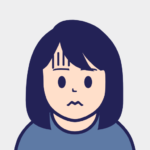
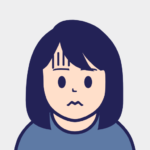
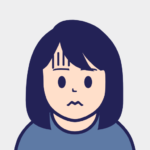
「あとでやろう」と思っているうちに、どんどんタスクが溜まっていっちゃって…。
そんな状況を防ぐためにおすすめしたいのが、5分以内でできることはすぐやる、「5分ルール」です。
このシンプルな習慣を取り入れるだけで、仕事が驚くほどスムーズになりますよ。
「5分ルール」って何?
「5分ルール」は、次のようなシンプルなメソッドです。
- 時間のかかるタスクと短時間で終わるタスクを分ける
-
例えば、簡単なメール返信や書類の確認、ちょっとしたデータ入力など、5分以内に終わることって意外と多いんです。
- 先延ばしを防ぐ
-
「後でやる」と思っても、忘れてしまったり、別の仕事に埋もれてしまうことも。 短時間で済むなら、後回しにする理由はありません。
「5分ルール」のやり方は?
「5分ルール」のやり方はとっても簡単。
あとは、日々の仕事の中で、いかに習慣化するかです。
タスクを見たときに、「これ、5分以内に終わる?」とまず考えてみましょう。
もし「YES」なら、その場で終わらせます。
(例)
- メールの簡単な返信
- 資料のちょっとした修正
- デスク周りの片付け
小さなタスクでも、終わったことをチェックリストやタスク管理ツールに記録しておくと達成感がアップします。
「5分ルール」のメリットは?
「5分ルール」には、次のようなメリットがあります。
- タスクが溜まらない
-
「あとでやろう」と思っていた小さな仕事が積もり積もらないので、ストレスが減ります。
- 気持ちが軽くなる
-
小さなタスクを次々に片付けることで、「仕事が進んでいる。」という実感が得られます。
- 集中力が持続する
-
小さいタスクをすぐ終わらせることで、他の重要な仕事に集中しやすくなります。
「5分ルール」を続けていくと、心の余裕も生まれます。



これなら気軽に始められますね。
効率化テクニックで、仕事もプライベートも充実させよう
今回は、新社会人の皆さんが、明日から使える仕事の効率化テクニックを5つ紹介しました。
- タスク管理ツールを活用する
頭の中をすっきり整理。 - ポモドーロ・テクニックで時間管理する
短時間集中で生産性アップ。 - メール処理を効率化する
「Inbox Zero」でスッキリ管理。 - ショートカットを覚える
時短の達人になろう。 - 5分ルール
小さなタスクは即解決。
どれも簡単に始められるものばかりなので、自分に合いそうなものから試してみてください。
最初は慣れないかもしれませんが、続けることで少しずつ効率化の効果を実感できるはずです。
効率化を意識することで、仕事だけでなく、プライベートの時間も充実させることができます。



早く帰れて好きなことができるなんて、最高ですね。
明日から、さっそく一つでも取り入れてみましょう。